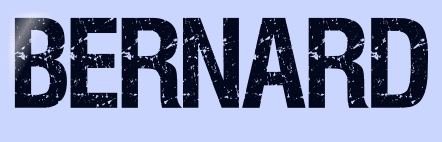 |
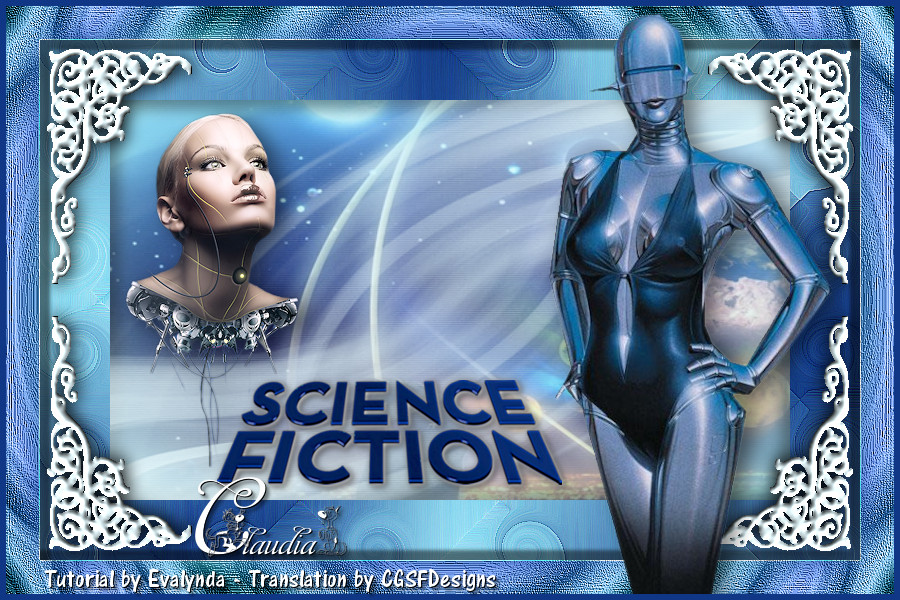
Deze tutorial is auteursrechtelijk beschermd door Les Jardins Secrets d'Evalynda, alle rechten voorbehouden.
Elke verspreiding, zonder voorafgaande schriftelijke toestemming is geheel verboden.
Elke gelijkenis met een andere tutorial is puur toeval.
Deze les is geschreven in PaintShop Pro 2019 op 21-08-2019.
Ik heb de persoonlijke toestemming van Evalynda om haar lessen te vertalen uit het Frans.
Wil je deze vertaling linken, dan moet je Evalynda daarvoor persoonlijk toestemming om vragen !!!
Ik ben alleen maar de vertaler, de auteursrechten liggen volledig bij Evalynda.
Merci beaucoup Evalynda, que je pouvez traduire vos tutoriéls en Néerlandais.
Claudia.
Materialen :
Het Masker "Narah_Mask_1360" openen we in PSP zelf.
Mocht je problemen hebben bij het openen van de materialen,
gebruik dan het gratis programma "7zip".
Filters :
Mehdi - Grain Natural 2.0 en Sorting Tiles.
Simple - Top Left Mirror.
Kleurenpallet :
Dit zijn de kleuren uit de les
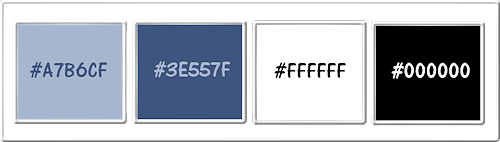
1ste kleur = #A7B6CF
2de kleur = #3E557F
3de kleur = #FFFFFF
4de kleur = #000000
Dit zijn mijn gebruikte kleuren :
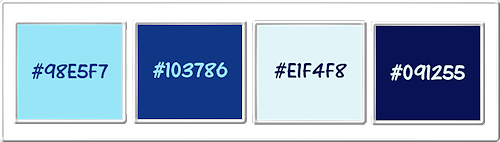
Wanneer je met eigen kleuren werkt speel dan met de mengmodus en/of dekking naar eigen inzicht.
Klik op onderstaande banner om naar de originele les te gaan :
![]()
Ga naar het Kleurenpallet en zet de Voorgrondkleur op de 1ste kleur en de Achtergrondkleur op de 2de kleur.
Klik met de muis in de Voorgrondkleur en daarna op het tabblad "Verloop".
Maak een Verloop met deze instellingen :
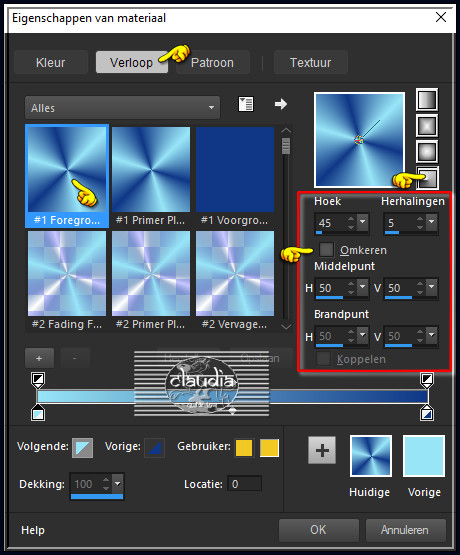
![]()
1.
Open uit de materialen het bestand "Calque Alpha Bernard".
Dit is geen leeg bestand. De selecties zitten in het alfakanaal.
Venster - Dupliceren (of gebruik de sneltoetsen SHIFT + D).
Sluit het originele bestand, we werken verder op het duplicaat.
Vul het bestand met het Verloop.
Aanpassen - Vervagen - Gaussiaanse vervaging : Bereik = 25.
![]()
2.
Effecten - Insteekfilters - Mehdi - Grain Natural 2.0 :
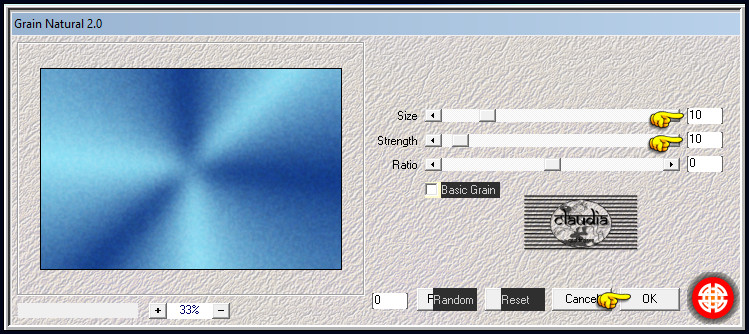
Effecten - Randeffecten - Sterker accentueren.
![]()
3.
Lagen - Dupliceren.
Effecten - Insteekfilters - Mehdi - Sorting Tiles :
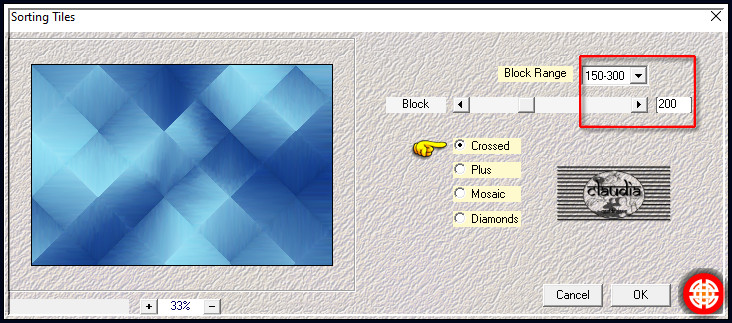
Lagen - Eigenschappen : zet de Dekking van deze laag op 65%.
![]()
4.
Lagen - Dupliceren.
Effecten - Vervormingseffecten - Krullen :
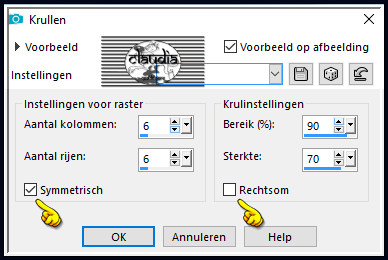
Effecten - Randeffecten - Sterker accentueren.
![]()
5.
Lagen - Nieuwe rasterlaag.
Selecties - Selectie laden/opslaan - Selectie laden uit alfakanaal : Sélection #1
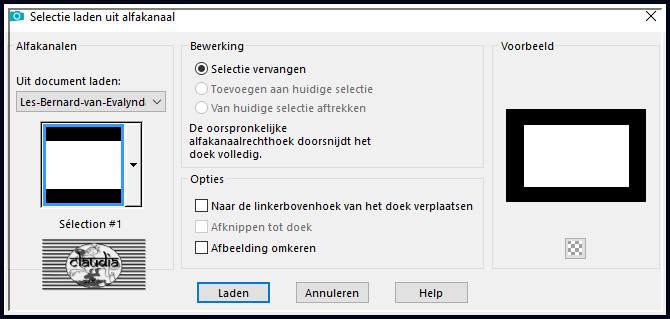
Vul de selectie met de 1ste kleur.
Lagen - Nieuwe rasterlaag.
Open uit de materialen tube "misted VSP 31" (of gebruik een zelf gekozen plaatje)
Bewerk je plaatje dan eerst met het masker "20-20".
Bewerken - Kopiëren.
Ga terug naar je werkje.
Bewerken - Plakken in selectie.
Afbeelding - Formaat wijzigen : 130%, formaat van alle lagen wijzigen niet aangevinkt.
Aanpassen - Scherpte - Verscherpen.
![]()
6.
Selecties - Omkeren.
Druk 1 x op de Delete toets op het toetsenbord.
Effecten - 3D-Effecten - Slagschaduw :
Verticaal = 10
Horizontaal = 10
Dekking = 40
Vervaging = 20
Kleur = Zwart (#000000)
Herhaal nogmaals de Slagschaduw maar zet nu Verticaal en Horizontaal op -10.
Selecties - Niets selecteren.
Lagen - Samenvoegen - Zichtbare lagen samenvoegen.
![]()
7.
Selecties - Alles selecteren.
Selecties - Wijzigen - Inkrimpen : Aantal pixels = 40.
Selecties - Omkeren.
Selecties - Laag maken van selectie.
Ga naar het Kleurenpallet en klik met de muis in het Verloop/Voorgrondkleur en maak een nieuw Verloop met deze instellingen :
De kleuren worden niet aangepast, deze blijven zoals ze waren.
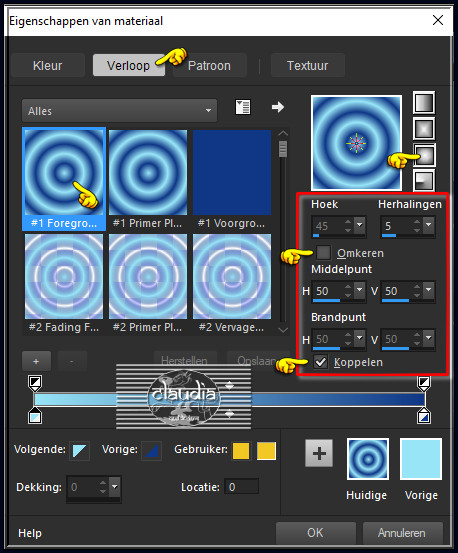
Ga terug naar je werkje en vul de selectie met dit Verloop.
Effecten - Randeffecten - Sterker accentueren.
Laat de selectie actief !!!
![]()
8.
Lagen - Dupliceren.
Effecten - Artistieke effecten - Gekleurde folie : Kleur = 3de kleur

Lagen - Eigenschappen : zet de Mengmodus van deze laag op Luminantie (oud).
Effecten - Randeffecten - Accentueren.
Effecten - 3D-Effecten - Slagschaduw :
Verticaal = 10
Horizontaal = 10
Dekking = 50
Vervaging = 5
Kleur = Zwart (#000000)
Herhaal nogmaals de Slagschaduw maar zet nu Verticaal en Horizontaal op -10.
Selecties - Niets selecteren.
Lagen - Samenvoegen - Omlaag samenvoegen.
![]()
9.
Lagen - Nieuwe rasterlaag.
Selecties - Selectie laden/opslaan - Selectie laden uit alfakanaal : Sélection #2
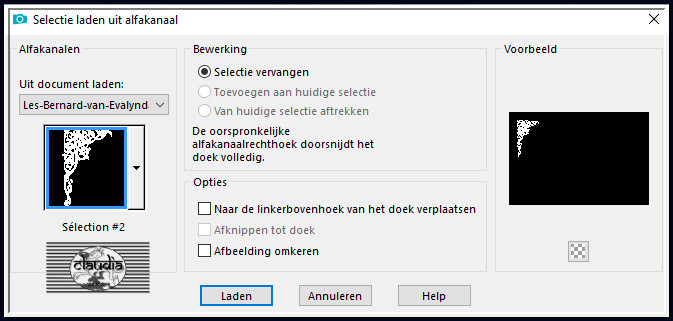
Vul de selectie met de 3de kleur.
Effecten - 3D-Effecten - Afschuining binnen :
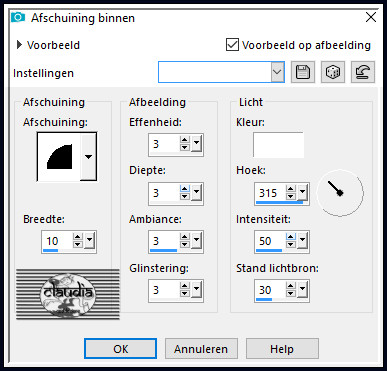
Selecties - Niets selecteren.
Effecten - 3D-Effecten - Slagschaduw :
Verticaal = 2
Horizontaal = 2
Dekking = 100
Vervaging = 0
Kleur = Zwart (#000000)
Pas de Dekking of de Vervaging aan als de Slagschaduw te hard wordt voor jouw werkje.
Effecten - Insteekfilters - Simple - Top Left Mirror :
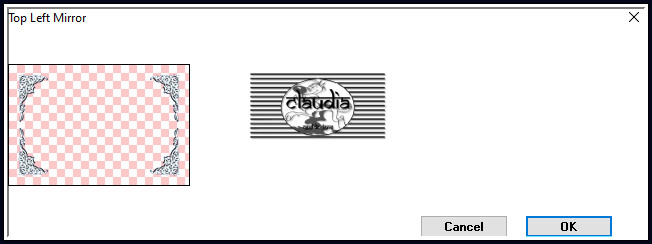
![]()
10.
Activeer de onderste laag in het Lagenpallet (= Samengevoegd).
Lagen - Nieuwe rasterlaag.
Selecties - Selectie laden/opslaan - Selectie laden uit alfakanaal : laad opnieuw de selectie "Sélection #1".
Vul de selectie met de 3de kleur.
Open uit de materialen het Masker "Narah_Mask_1360" en minimaliseer het.
Ga terug naar je werkje.
Lagen - Nieuwe maskerlaag - Uit afbeelding :
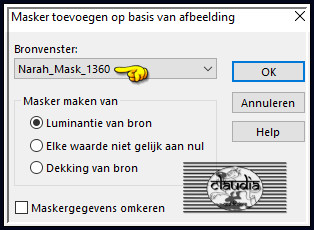
Lagen - Samenvoegen - Groep samenvoegen.
Afbeelding - Formaat wijzigen : 30%, formaat van alle lagen wijzigen niet aangevinkt.
Aanpassen - Scherpte - Verscherpen.
(voor mijn werkje was het verkleinen niet echt een optie, dus heb ik het masker zo gelaten, zonder te verkleinen).
Als je het Masker toch verkleind hebt, ga je gewoon verder naar punt 11.
![]()
11.
Druk op de K toets op het toetsenbord om het raster te activeren en voer deze getallen in :
Positie X = 109,00 / Positie Y = 317,00

Druk op de M toets om het raster te deactiveren.
Effecten - Randeffecten - Accentueren.
![]()
12.
Lagen - Dupliceren,
Afbeelding - Spiegelen - Horizontaal spiegelen.
Afbeelding - Spiegelen - Verticaal spiegelen (= Omdraaien).
Lagen - Samenvoegen - Omlaag samenvoegen.
![]()
13.
Activeer de bovenste laag in het Lagenpallet (= Raster 1).
Open uit de materialen de tube "12926130963_animaux_nikita".
Verwijder het watermerkje van Nikita.
Bewerken - Kopiëren.
Ga terug naar je werkje.
Bewerken - Plakken als nieuwe laag.
Afbeelding - Formaat wijzigen : 40%, formaat van alle lagen wijzigen niet aangevinkt.
(het aanpassen van het formaat hangt van jouw gebruikte tube af).
Aanpassen - Scherpte - Verscherpen.
Druk op de K toets op het toetsenbord om het raster te activeren en voer deze getallen in :
Positie X = 155,00 / Positie Y = 140,00
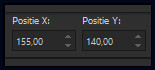
Druk op de M toets om het raster te deactiveren.
Of als je een eigen tube gebruikt, plaats je deze links bovenaan :
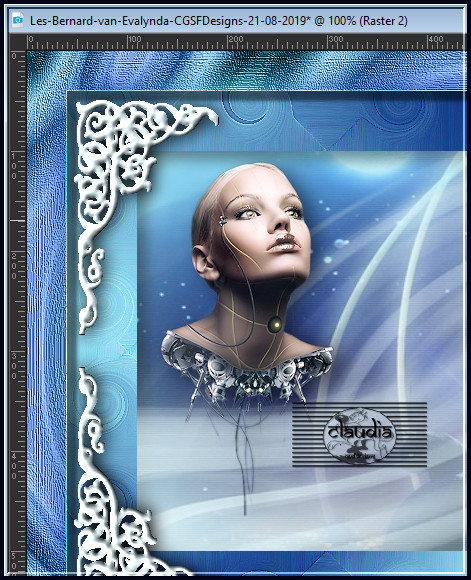
Effecten - 3D-Effecten - Slagschaduw :
Verticaal = 5
Horizontaal = 10
Dekking = 50
Vervaging = 30
Kleur = Zwart (#000000)
![]()
14.
Open uit de materialen de tube "homme85-coly".
Verwijder het watermerkje.
Bewerken - Kopiëren.
Ga terug naar je werkje.
Bewerken - Plakken als nieuwe laag.
Afbeelding - Formaat wijzigen : 70%, formaat van alle lagen wijzigen niet aangevinkt.
Aanpassen - Scherpte - Verscherpen.
Afbeelding - Spiegelen - Horizontaal spiegelen.
Druk op de K toets op het toetsenbord om het raster te activeren en voer deze getallen in :
Positie X = 400,00 / Positie Y = 15,00
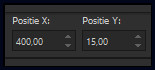
Druk op de M toets om het raster te deactiveren.
Effecten - 3D-Effecten - Slagschaduw : de instellingen staan goed.
Als je een eigen tube gebruikt, plaats deze dan rechts op je werkje :

![]()
15.
Lagen - Samenvoegen - Zichtbare lagen samenvoegen.
Selecties - Alles selecteren.
Selecties - Wijzigen - Inkrimpen : Aantal pixels = 6.
Selecties - Omkeren.
Vul de selectie met de 2de kleur.
Selecties - Niets selecteren.
![]()
16.
Open uit de materialen het WordArt "Titre Bernard" (of maak/zoek zelf een tekst dat bij jouw werkje past).
Bewerken - Kopiëren.
Ga terug naar je werkje.
Bewerken - Plakken als nieuwe laag.
Plaats de tekst naar eigen inzicht :Ik heb mijn tekst onderaan geplaatst.
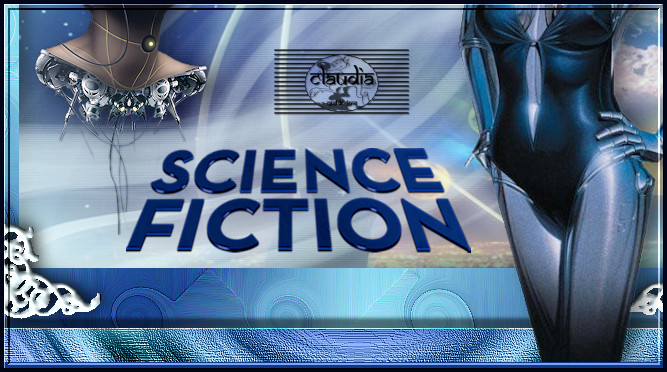
![]()
17.
Lagen - Nieuwe rasterlaag.
Plaats hierop je watermerkje.
Lagen - Samenvoegen - Alle lagen samenvoegen.
Sla je werkje op als JPG-formaat en daarmee ben je aan het einde gekomen van deze mooie les van Evalynda.
© Claudia - Augustus 2019.





